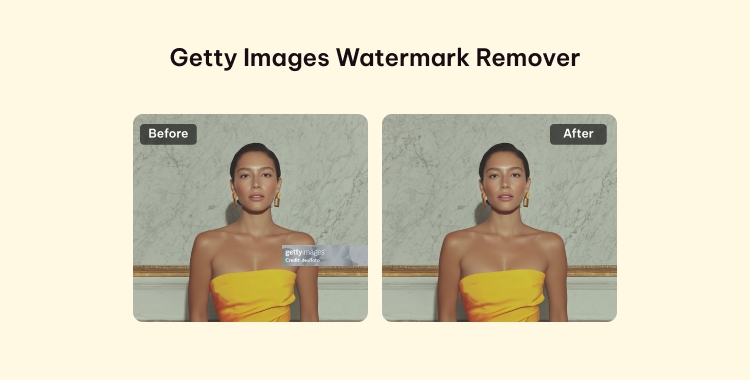
Getty Images est l'une des plus grandes plateformes offrant des photos, illustrations et vidéos de stock premium utilisées par des créateurs dans le monde entier. Cependant, la plupart des fichiers d'aperçu sont protégés par des filigranes qui les rendent difficiles à utiliser pour des projets ou des présentations.
Dans cet article, nous vous présentons des méthodes légales pour utiliser des images Getty, ainsi que des outils fiables pour enlever le filigrane Getty Images ou supprimer un filigrane photo lorsque cela est autorisé. Nous évoquerons également des alternatives pratiques comme PixPretty AI photo editor, un outil gratuit qui vous permet non seulement de retirer un filigrane photo, mais aussi d'enlever l'arrière-plan d'une image en un clic.
Table des matières
- Partie 1. Qu'est-ce que Getty Images et comment télécharger légalement
- Partie 2. Meilleurs outils de suppression de filigrane Getty Images en ligne gratuitsCHAUD
- Partie 3. Autres outils de suppression de filigrane Getty Images gratuits en ligne
- Partie 4. Conseils pour enlever les filigranes et utiliser Getty Images
- Partie 5. FAQ sur la suppression de filigrane Getty Images
Partie 1. Qu'est-ce que Getty Images et comment télécharger légalement
Getty Images est une plateforme mondiale offrant des millions de visuels de qualité professionnelle. Elle licence des images sous différents modèles sans droits d'auteur (RF), droits gérés (RM) et droits prêts (RR)—avec des termes spécifiques pour autorisés.

Méthodes légales pour obtenir des images Getty sans filigranes :
- Acheter une licence via le site de Getty : Choisissez RF ou RM selon votre utilisation, payez la redevance, et vous obtiendrez un fichier haute résolution téléchargeable sans filigrane avec la permission de l'utiliser dans les termes de licence.
- Options d'essai gratuit : Occasionnellement, Getty propose un accès d'essai qui permet des téléchargements temporaires sans filigrane pour révision ou test.
- Fonction d'intégration : Pour les sites web ou blogs non commerciaux, Getty permet d'intégrer des images sélectionnées gratuitement (bien que le filigrane ou le logo puisse encore apparaître).
- Contenu du domaine public : Certaines images du musée Getty sont dans le domaine public (CC0), vous permettant de les télécharger et de les utiliser sans restrictions légales.
Si vous voyez une image Getty avec un filigrane, mais que vous n'avez pas acheté de licence, le filigrane est là pour empêcher l'usage abusif du droit d'auteur. L'enlever sans autorisation peut être illégal.
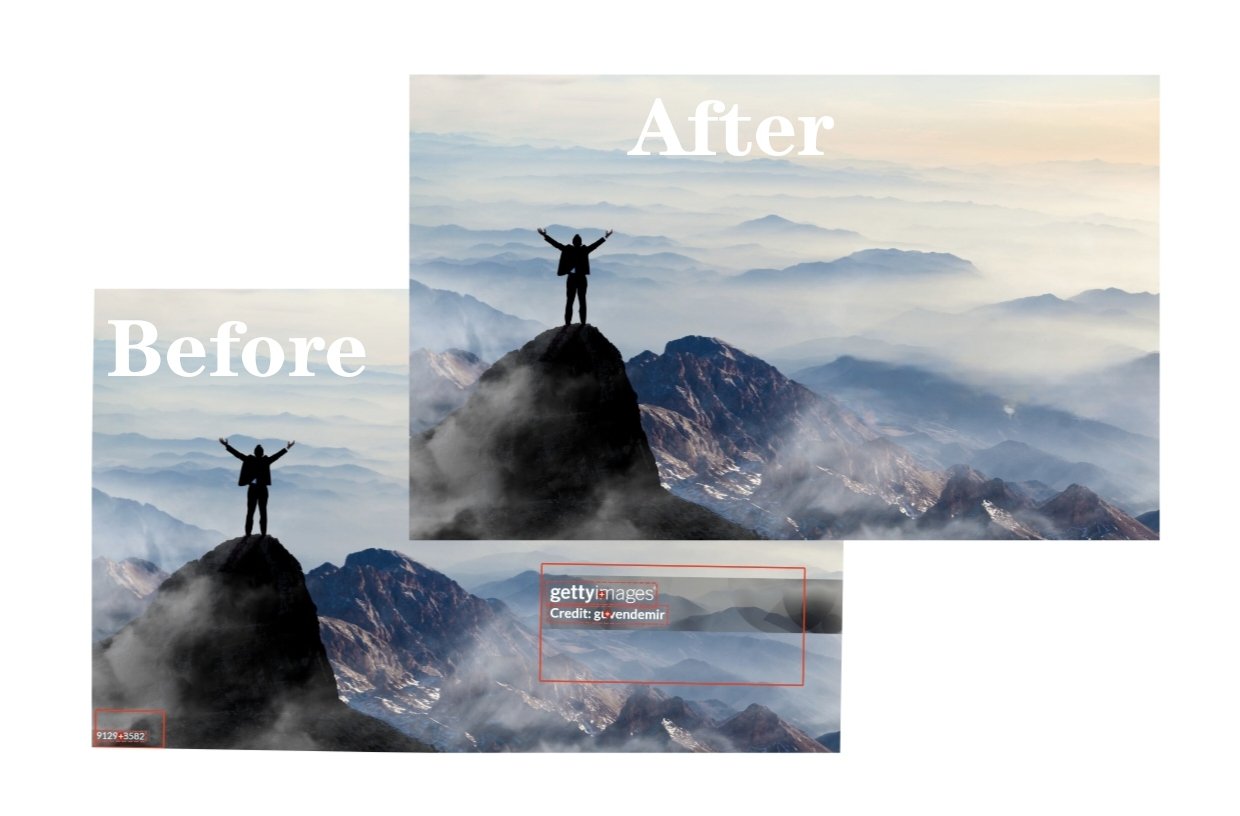
Partie 2. Outils de suppression de filigrane Getty Images gratuits en ligne
Si vous ne souhaitez pas installer de logiciel sur votre ordinateur, les outils de suppression de filigrane en ligne peuvent être une option rapide et pratique. Ils fonctionnent généralement directement dans le navigateur et prennent en charge des formats courants tels que JPG et PNG. Voici quelques outils gratuits populaires que vous pouvez essayer pour traiter les filigranes Getty Images :
1. Pixlr
Pixlr est un éditeur de photos en ligne bien connu qui fournit des outils avancés tels que des pinceaux de clonage et de guérison. Vous pouvez peindre manuellement sur le filigrane pour le fondre avec l'arrière-plan. Cela peut nécessiter un peu de patience, mais les résultats sont souvent proches d'une édition professionnelle.
2. Fotor
Fotor propose des fonctionnalités de retouche alimentées par l'IA qui vous permettent d'effacer automatiquement le texte ou les marques de filigrane. C'est particulièrement utile pour les débutants car le processus est rapide et nécessite peu d'expérience en édition. En plus de la suppression de filigrane, il offre également des filtres supplémentaires et des modèles de design.Inpaint Online
Inpaint est l'un des outils de suppression de filigrane en ligne les plus simples. Vous devez simplement surligner le filigrane, et le système le remplacera automatiquement par une texture d'arrière-plan. C'est très simple et ne nécessite pas de compétences techniques, ce qui en fait un choix favori pour des corrections rapides.
3. Photopea
Photopea est souvent décrit comme un « Photoshop dans le navigateur ». Il prend en charge les calques, l'édition avancée et les options de retouche professionnelle. Bien qu'il nécessite certaines connaissances en édition, il peut gérer des filigranes difficiles que d'autres outils pourraient ne pas enlever complètement.

Conseil : Bien que les outils de suppression de filigrane en ligne gratuits soient pratiques, les résultats peuvent varier selon la complexité du filigrane et de l'arrière-plan. Pour une plus grande précision, des outils professionnels ou une édition manuelle peuvent encore être nécessaires.
Partie 3. Conseils pour enlever les filigranes et utiliser Getty Images
La suppression des filigranes doit être effectuée de manière légale et éthique. Voici des conseils pour vous guider :
- Obtenez toujours une licence appropriée si vous avez l'intention de publier ou d'utiliser l'image publiquement. La suppression de filigrane sans licence peut enfreindre les règles de droit d'auteur.
- Intégrez lorsque c'est possible : Pour une utilisation web non commerciale, utilisez l'option d'intégration de Getty plutôt que de supprimer le filigrane.
- Vérifiez attentivement le type de licence : RF permet une réutilisation flexible ; RM ou RR restreint comment et où vous pouvez utiliser l'image, nécessitant parfois une permission supplémentaire pour des choses comme l'impression ou la diffusion.
- Créditez lorsque nécessaire : Pour les images éditoriales, Getty exige une attribution : par exemple « Nom du photographe / Collection via Getty Images ».
- Faites attention au type de contenu : Les images éditoriales ne peuvent pas être utilisées pour des publicités ou du matériel commercial sans droits supplémentaires.
- Travaux du domaine public : Si vous utilisez des images CC0 du musée Getty, pas de filigrane, pas de licence nécessaire mais vérifiez toujours d'abord le statut de l'image.
Partie 4. Meilleur éditeur de photo AI pour perfectionner n'importe quelle image Getty en ligne gratuitement
PixPretty AI photo editor est un outil en ligne gratuit conçu pour perfectionner n'importe quelle photo de manière simple et efficace. Il utilise une IA avancée pour détecter et enlever l'arrière-plan sans endommager la qualité de la photo.
Cet outil en ligne gratuit prend également en charge les téléchargements HD et offre des crédits gratuits pour essayer des fonctionnalités payantes comme la suppression en lot de filigranes, le redimensionnement et la conversion de format. Avec son interface facile et sa précision alimentée par l'IA, PixPretty est un choix fiable pour enlever l'arrière-plan des images, y compris les images Getty.
Principaux avantages de PixPretty Image Editor :
- Suppression d'arrière-plan AI : Utilise une IA intelligente pour détecter et enlever l'arrière-plan tout en préservant la qualité originale de la photo.
- Téléchargement HD & Crédits gratuits : Prend en charge les téléchargements haute définition et offre des crédits gratuits pour essayer des fonctionnalités avancées comme l'édition en lot et le redimensionnement.
- Aucun logiciel nécessaire : Fonctionne complètement en ligne, vous pouvez donc enlever les filigranes depuis n'importe quel appareil sans installer de programmes supplémentaires.
- Soutien au traitement par lot : Vous permet d'effacer des filigranes ou d'éditer plusieurs images à la fois, économisant du temps sur de grands projets facilement.
- Outils d'édition supplémentaires : Comprend un outil de suppression d'arrière-plan, un redimensionneur d'image, un convertisseur de format et un éditeur de couleur pour tous vos besoins d'édition photo.
Partie 5. FAQ sur la suppression de filigrane Getty Images
Q1 : Puis-je utiliser des images Getty avec le filigrane ?
Non ! utiliser des images avec filigrane (même en aperçu) n'est pas autorisé dans des projets finaux ou publics. Vous devez légalement acquérir une licence pour l'image avant utilisation.
Q2 : Est-il illégal de supprimer le filigrane Getty Images ?
Oui ! si vous n'avez pas licencié l'image. Enlever le filigrane sans autorisation enfreint les termes de droits d'auteur et l'accord d'utilisateur de Getty.
Q3 : Comment puis-je enlever l'icône Getty Images de mon bureau ?
Si vous avez téléchargé un raccourci ou une icône Getty, vous pouvez le supprimer comme n'importe quel fichier de bureau : clic droit → Supprimer. Les filigranes apparaissent sur les images et non sur les icônes de bureau.
Q4 : Puis-je utiliser des images de Getty Images gratuitement ?
Seulement sous certaines conditions : en utilisant la fonction d'intégration sur des sites non commerciaux, ou en téléchargeant du contenu du domaine public CC0 du musée Getty. L'utilisation commerciale ou publiée nécessite l'achat d'une licence.
Q5 : Comment supprimer Getty Images du bureau ?
Vous pouvez désinstaller toute application liée à Getty ou supprimer des icônes de raccourci. Mais la suppression de filigrane doit se faire dans un éditeur d'image ; simplement supprimer un fichier ne supprime pas le filigrane des images publiées.
Conclusion
Getty Images est une source fiable et licenciée de visuels professionnels, mais les filigranes d'aperçu limitent leur utilisation. Il est préférable d'obtenir des images légalement par l'achat de licences, l'intégration pour un usage non commercial, ou en utilisant du contenu du domaine public lorsqu'il est disponible.
Pour l'outil de suppression d'arrière-plan d'images Getty, notre prochain PixPretty AI photo editor offre un moyen simple et gratuit, alimenté par l'IA, pour nettoyer les images avec des téléchargements HD et des outils d'édition supplémentaires.
Commencez à supprimer gratuitement


